Cómo bloquear la publicidad en Internet Explorer
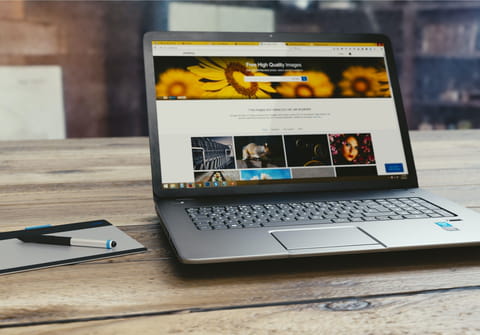
Sabemos que la publicidad puede llegar a ser molesta mientras navegas. Para mejorar tu experiencia en Internet Explorer tienes la opción de bloquear los anuncios, así como los elementos emergentes.
Nota: recuerda que el soporte técnico para Internet Explorer 11 finalizó el 15 de junio de 2022. A partir del 14 de febrero de 2023 no se podrá acceder al programa. Si a partir de esa fecha, visitas un sitio que necesite Internet Explorer, tendrás la opción de cargarlo con el modo de Internet Explorer en Microsoft Edge. Sin embargo, la recomendación general es usar Microsoft Edge como navegador.
¿Cómo quitar la publicidad en Internet Explorer desde los ajustes?
Por lo general, los elementos emergentes o pop-up son anuncios, así que puedes bloquear directamente estos elementos gracias a una función de Internet Explorer. Esta función limita o bloquea los elementos emergentes de los sitios que visitas. Tienes la opción de elegir el nivel de bloqueo, activar o desactivar las notificaciones cuando estos se bloquean o crear una lista de los sitios que no quieres que se bloqueen entre los pop-up. Te explicamos cómo hacerlo.
- En Internet Explorer, selecciona Herramientas > Opciones de Internet.
- En la pestaña de Privacidad, en el apartado de Bloqueador de elementos emergentes, puedes elegir entre las siguientes opciones:
- Activa o desactiva la casilla Activar el bloqueador de elementos emergentes y selecciona Aceptar.
- Selecciona Configuración y en el cuadro de diálogo Configuración del bloqueador de elementos emergentes, puedes Establecer el nivel de bloqueo en Alto: bloquear todos los elementos emergentes. Selecciona Cerrar y después Aceptar.
- Selecciona Configuración y en el cuadro de diálogo Configuración del bloqueador de elementos emergentes, desactiva la casilla Mostrar la barra de notificación cuando se bloquee un elemento emergente. Selecciona Cerrar y después Aceptar.

© Unsplash
¿Cómo quitar los anuncios en Internet Explorer con un complemento?
Si estás cansado de la publicidad que aparece en las páginas web cuando navegas con Internet Explorer, puedes agregar la lista de protección de rastreo EasyList a la Protección de rastreo del programa. Esta lista está basada en las suscripciones de filtros para Adblock Plus y bloquea el contenido no deseado.
Además, la Protección de rastreo evita que se envíe información sobre tu actividad en el navegador, incluidos los sitios que visitas, a proveedores de contenido de terceros. Internet Explorer bloquea el contenido de terceros de los sitios que están en la lista y, además, limita la información que estos sitios pueden recopilar sobre tu actividad.
Para agregar la lista de protección de rastreo EasyList a la Protección de rastreo de Internet Explorer, sigue estos pasos:
- En Internet Explorer, haz clic en Herramientas > Protección de rastreo.
- Haz clic en el enlace Obtener una lista de protección de rastreo en línea.
- En la página que se abre, desciende hasta encontrar EasyList y haz clic en el botón Añadir.
- Luego haz clic en Agregar lista y ¡listo! La lista se agregará a la protección de rastreo y, de esta forma, ya puedes navegar sin ser bombardeado por publicidad.
¿tienes más preguntas sobre internet explorer? consulta nuestro foro de discusión

